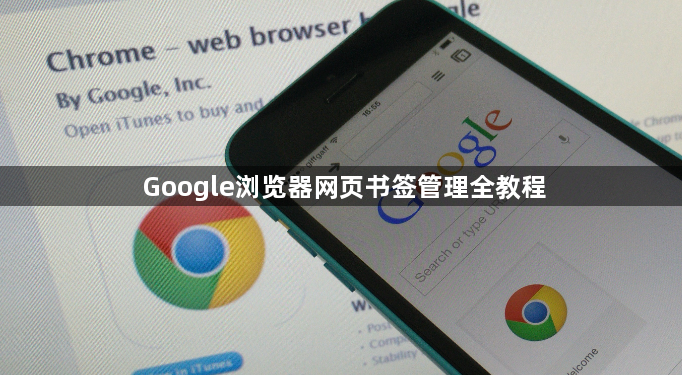
1. 创建与整理书签
- 添加书签:点击地址栏右侧的星形图标,或按快捷键`Ctrl+D`(Windows)/`Cmd+D`(Mac),可快速保存当前页面为书签。编辑书签名称时,建议删除默认标题(如“今日头条”),替换为自定义名称以便识别。
- 分类管理文件夹:在书签管理器中,点击“添加文件夹”创建分类(如“工作”“娱乐”)。拖拽书签到对应文件夹,或通过右键菜单选择“移动到”实现精准归类。
- 批量整理与排序:在书签管理器中,可拖拽书签调整顺序,或点击“按名称排序”自动排列。支持批量删除无用书签,保持列表清爽。
2. 高效查找与搜索
- 使用搜索框:在书签管理器右上角输入关键词(如“电影”“新闻”),可快速定位相关书签。此功能支持模糊搜索,即使部分匹配也能显示结果。
- 合并重复书签:若发现重复书签,进入“管理书签”→“整理重复项”,勾选需合并的条目后点击“开始合并”,系统将自动保留一个并删除其余。
3. 同步与跨设备访问
- 登录Google账号同步:在浏览器设置中登录Google账号,开启“同步”功能,书签可自动同步至手机、平板等设备。若未显示同步内容,检查是否启用“书签同步”选项。
- 导出与导入:如需备份或迁移书签,在书签管理器中选择“导出书签”(支持HTML/JSON格式),导出后可通过“导入书签”功能加载到其他浏览器或设备。
4. 快捷操作与扩展工具
- 添加书签至书签栏:将常用网站固定到书签栏,方便一键访问。操作时,点击星形图标→选择“书签栏”,或直接拖拽网址至书签栏区域。
- 安装扩展程序:前往Chrome应用商店搜索“书签整理器”(如SuperSorter、Sprucemarks),可自动整理书签、删除重复项,甚至按访问频率排序。
5. 移动设备管理技巧
- 手机端书签同步:登录同一Google账号后,手机Chrome的书签栏会显示“桌面书签”文件夹,内含电脑端所有书签。支持长按书签编辑、拖拽移动或删除。
- 快速访问书签管理器:电脑端按`Ctrl+Shift+O`(Windows)/`Cmd+Shift+O`(Mac),手机端点击地址栏的星形图标,均可直接进入书签管理界面。
总的来说,通过以上步骤,通常可以解决Chrome浏览器网页书签管理的问题。如果问题仍然存在,建议联系谷歌客服支持获取进一步的帮助。